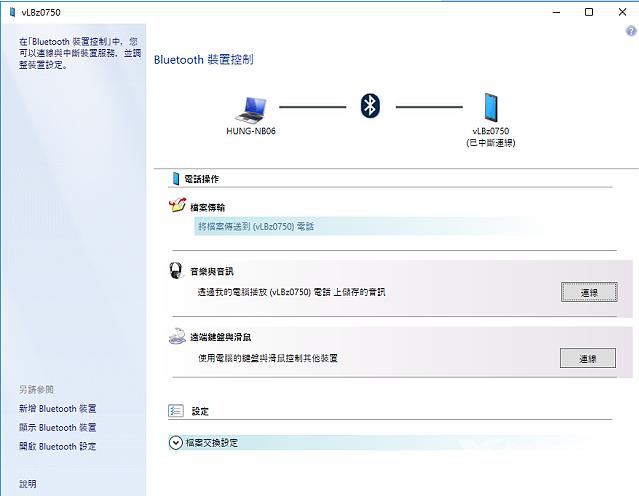1.在Windows 10,点选「开始」的「设定」,准备启用蓝牙无线功能。 2.点选「装置」。 3.选择「蓝牙」。 4.点选「开关」按钮,开启蓝牙。 5.蓝牙已经开启,正在等待连线,如下图所示。
1.在Windows 10,点选「开始」的「设定」,准备启用蓝牙无线功能。
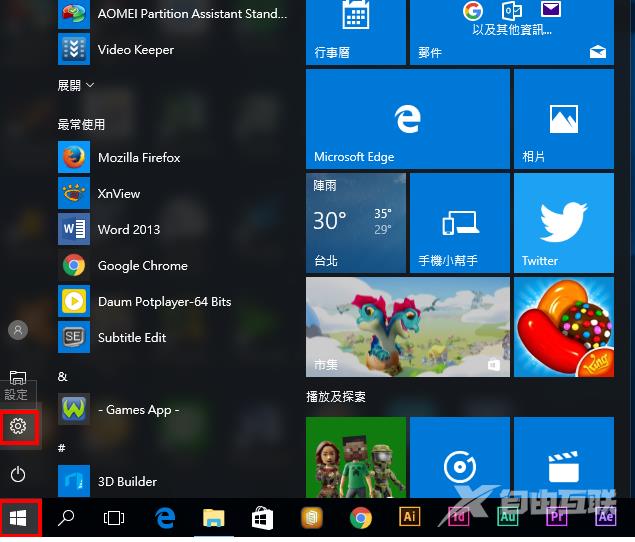
2.点选「装置」。
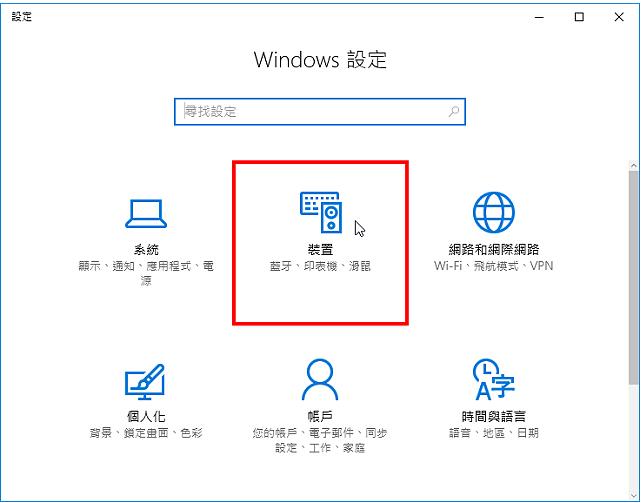
3.选择「蓝牙」。
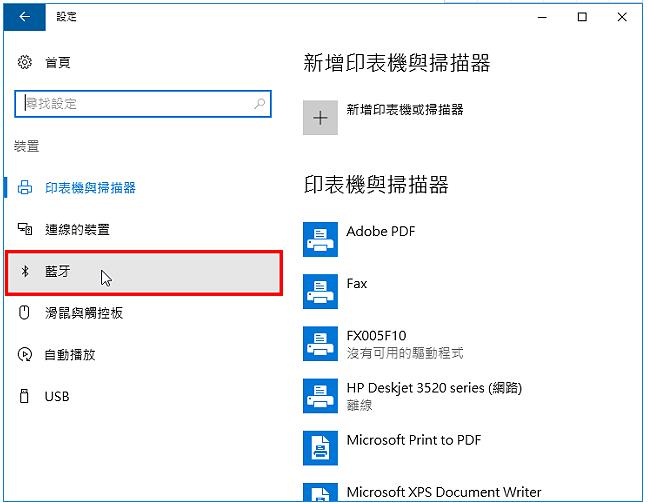
4.点选「开关」按钮,开启蓝牙。
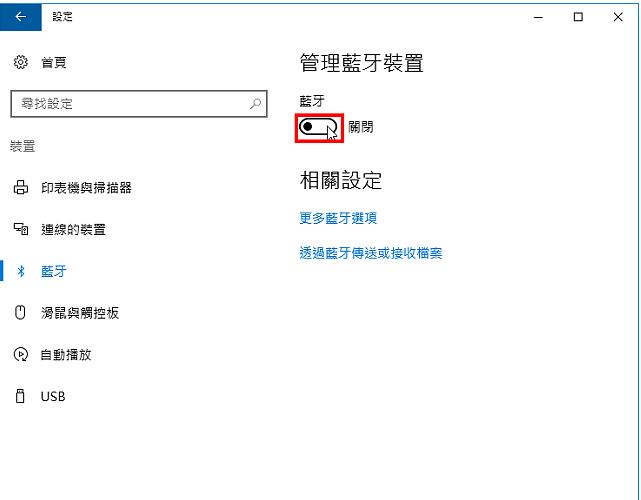
5.蓝牙已经开启,正在等待连线,如下图所示。
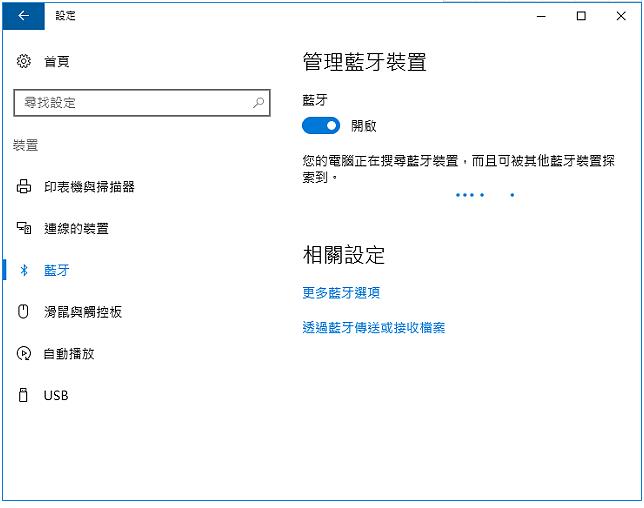
6.手机开启蓝牙的功能以后,笔记型电脑就会侦测到手机,如下图所示,选择装置,准备进行配对。
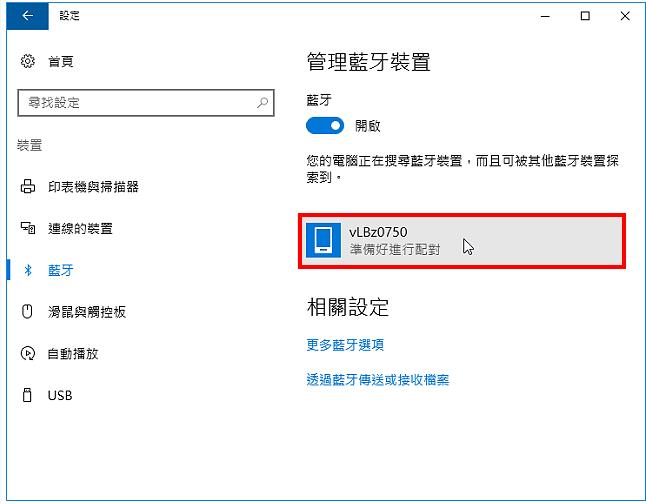
7.点选「配对」。
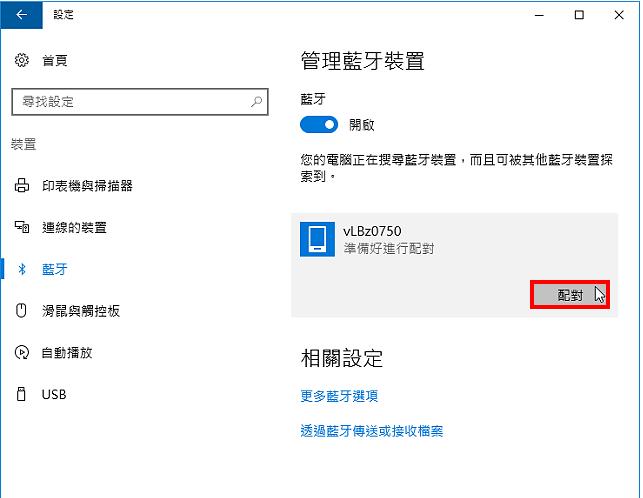
8.手机与笔记型电脑都会显示相同的PIN码,点选「是」。
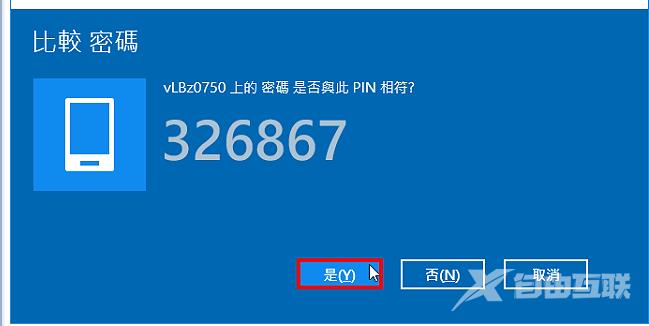
9.正在连线。
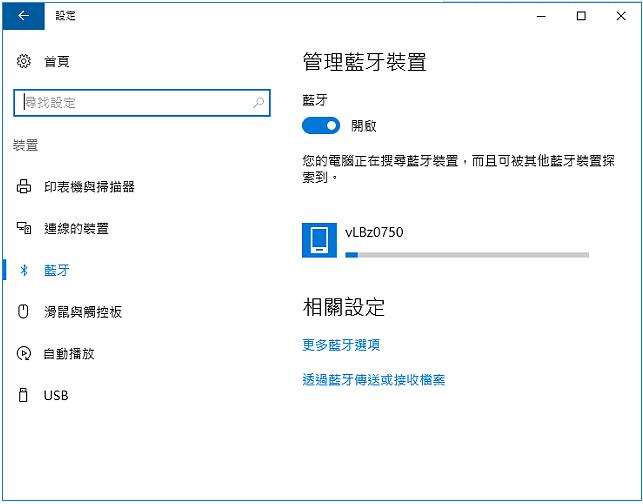
10.已经连线,如下图所示。连线以后却没有出现「音乐与音讯」的选项的视窗,无法播放手机的声音,必须下载与安装正确的蓝牙驱动程式,才能播放声音。
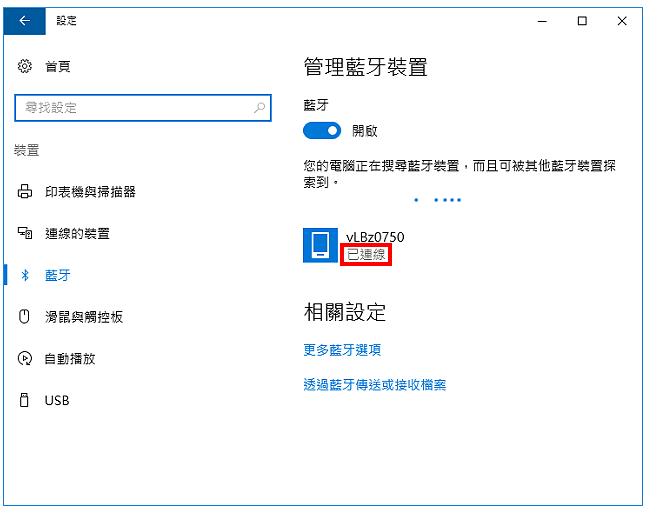
11.点选「移除装置」。
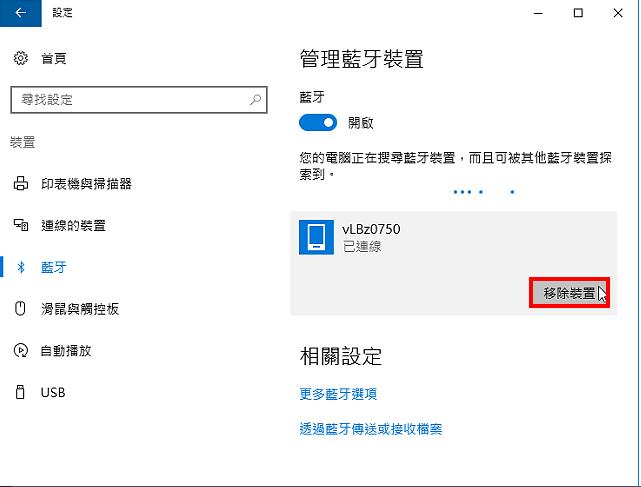
12.点选「是」。
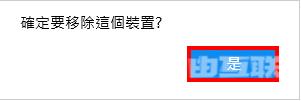
13.关闭蓝芽装置。
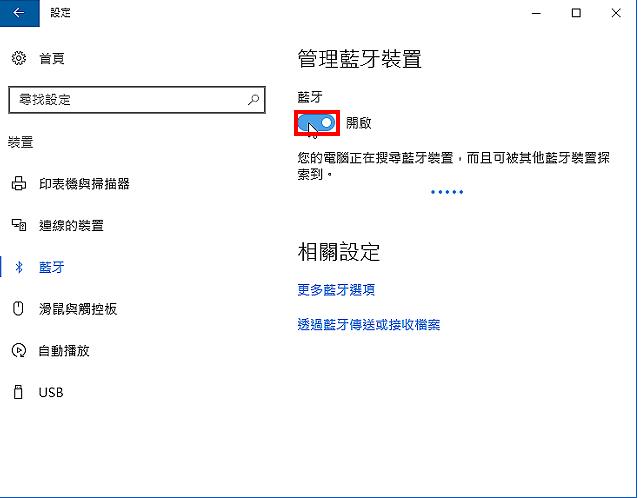
14.关闭「设定」的视窗。
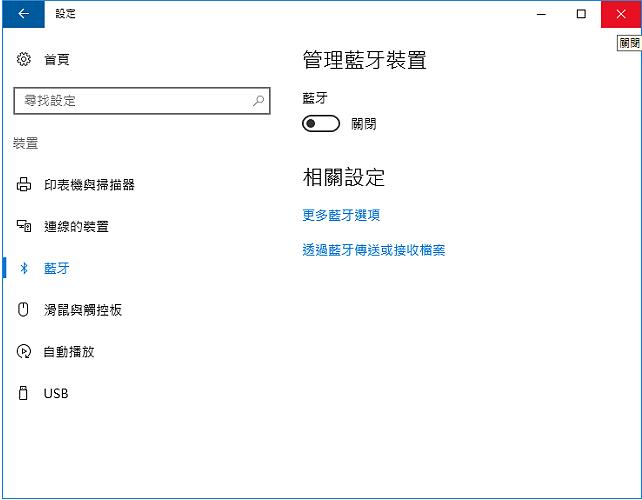
15.连结到驱动程式下载网站,点选「DOWNLOAD」。如果你的蓝牙装置不是Broadcom公司的产品,就连接到蓝牙下载页面,选择与下载适合的驱动程式。

16.点选「Softpedia Secure Download (US)」。
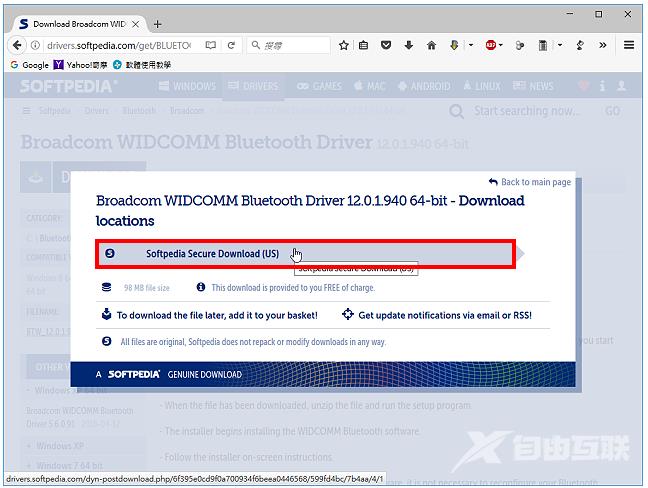
17.选择「储存档案」,点选「确定」。
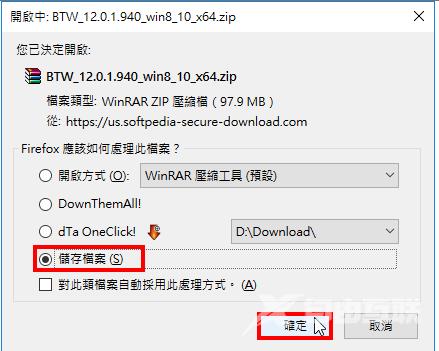
18.下载完成以后,开启档案总管,对着下载的档案按滑鼠右键,选择「7-zip」的「解压缩至此」,将档案解压缩。关于解压缩软体详见:免费的压缩与解压缩软体7-Zip。
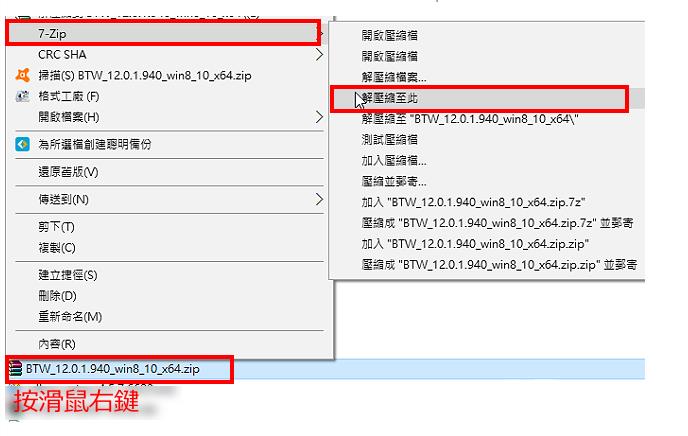
19.对着解压资料夹内的档案Setup.exe连续按两下滑鼠左键,安装蓝牙驱动程式。

20.点选「同意并安装Bluetooth软体」。

21.正在安装驱动程式。

22.安装完成,点选「完成」。
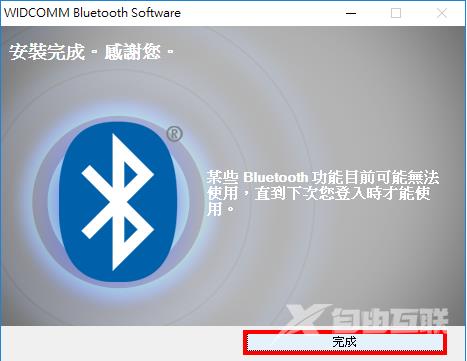
23.点选「是」,重新开机。
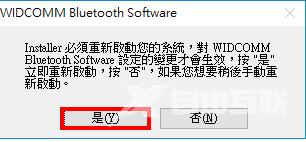
24.重新开机以后,依上述1-10个步骤重新连接蓝牙手机,就会出现下列的视窗,在「音乐与音讯」选择「连线」,就可以将手机的声音传送到笔记型电脑。